티스토리 뷰
이 자료들은 팁스소프트에서 제공하는 [ 알짜배기 ] 프로그램을 이용하면 더 편리하게 볼수 있습니다.
* 알짜배기 프로그램 받기 - http://www.tipssoft.com/bulletin/tb.php/QnA/8406
* 관리자의 Tipssoft 이야기를 들어보세요 ( 트위터 ID : tipssoft )
* 안드로이드 강좌 목록 - http://www.tipssoft.com/bulletin/tb.php/old_bbs/501
* 이 예제는 안드로이드 팜으로 만들어졌습니다.
( AndroidFarm - http://www.tipssoft.com/bulletin/tb.php/update/1388 )
이 예제는 안드로이드용 기기에서 간단하게 낙서나 그림을 그릴 수 있는 그림판입니다. 이 예제에서는
가상의 비트맵을 생성하여 해당 비트맵에 그림을 그리고 onDraw 에서 비트맵을 뷰에 그리도록 구성
하였습니다.
색상을 선택하는 Color Picker 는 아래에 링크된 자료를 참고하였습니다.
Color Picker 만들기 - http://www.tipssoft.com/bulletin/tb.php/update/1432
터치 이벤트를 사용하는 방법이나 액티비티를 전환하는 것에 대해 잘 모르시다면 아래의 강좌를 본 후
예제를 보시는 것이 좋습니다.
TouchEvent Handler 처리하기 - http://www.tipssoft.com/bulletin/tb.php/FAQ/973
액티비티 전환하기 - http://www.tipssoft.com/bulletin/tb.php/FAQ/945
액티비티 전환하기 - http://www.tipssoft.com/bulletin/tb.php/FAQ/945
1. 실행 화면
하단에 있는 회색톤의 버튼 네개는 그리는 도형의 종류를 선택할 때 사용하고, 노란색 버튼은 색상을
선택할 때 사용합니다. 색상 버튼에는 현재 선택된 색상이 배경색으로 출력되며 현재 그리는 도형의
타입이 문자로 출력됩니다. 아래의 그림같은 경우에는 노란색으로 선을 그리도록 설정된 것입니다.
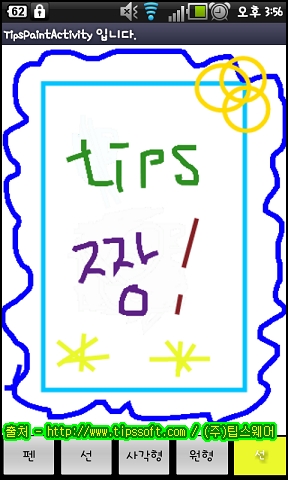
2. 주요 소스 코드
// 뷰의 크기가 변경되면 호출되는 메소드
protected void onSizeChanged (int w, int h, int oldw, int oldh)
{
if(w != oldw) {
// 뷰 크기와 동일한 크기의 32bit pixel 값을 가지는 비트맵을 만든다.
m_bitmap = Bitmap.createBitmap(w, h, Bitmap.Config.ARGB_8888);
// 캔버스를 생성한다.
m_canvas = new Canvas(m_bitmap);
m_canvas.drawColor(Color.WHITE);
// 뷰를 갱신한다.
invalidate();
}
}
protected void onSizeChanged (int w, int h, int oldw, int oldh)
{
if(w != oldw) {
// 뷰 크기와 동일한 크기의 32bit pixel 값을 가지는 비트맵을 만든다.
m_bitmap = Bitmap.createBitmap(w, h, Bitmap.Config.ARGB_8888);
// 캔버스를 생성한다.
m_canvas = new Canvas(m_bitmap);
m_canvas.drawColor(Color.WHITE);
// 뷰를 갱신한다.
invalidate();
}
}
protected void onDraw(Canvas canvas)
{
// 메모리 비트맵에 그린 이미지를 뷰에 그린다.
canvas.drawBitmap(m_bitmap, 0, 0, null);
// 그림을 그리고 있는 중인 경우
if(m_is_drawing_flag == 1) {
{
// 메모리 비트맵에 그린 이미지를 뷰에 그린다.
canvas.drawBitmap(m_bitmap, 0, 0, null);
// 그림을 그리고 있는 중인 경우
if(m_is_drawing_flag == 1) {
if(m_draw_mode == 1) { // 선 그리기
// 뷰에 선을 그린다.
canvas.drawLine(m_old_x, m_old_y, m_new_x, m_new_y, m_paint);
} else if(m_draw_mode == 2) { // 사각형 그리기
// 뷰에 사각형을 그린다.
canvas.drawRect(m_old_x, m_old_y, m_new_x, m_new_y, m_paint);
} else if(m_draw_mode == 3) { // 원 그리기
// RectF 객체에 좌표를 구성한다.
m_rect.left = m_old_x;
m_rect.top = m_old_y;
m_rect.right = m_new_x;
m_rect.bottom = m_new_y;
// 원을 그린다.
canvas.drawOval(m_rect, m_paint);
}
}
}
public boolean onTouchEvent(MotionEvent event)
{
// 터치한 좌표값을 얻는다.
float x = event.getX();
float y = event.getY();
switch(event.getAction()) {
// 화면을 손가락으로 터치한 경우
case MotionEvent.ACTION_DOWN:
// Pen 으로 그리기를 하고 있었던 경우
if(m_draw_mode == 0) {
// Path 객체를 초기화하고 시작 위치를 잡는다.
m_path.reset();
m_path.moveTo(x, y);
{
// 터치한 좌표값을 얻는다.
float x = event.getX();
float y = event.getY();
switch(event.getAction()) {
// 화면을 손가락으로 터치한 경우
case MotionEvent.ACTION_DOWN:
// Pen 으로 그리기를 하고 있었던 경우
if(m_draw_mode == 0) {
// Path 객체를 초기화하고 시작 위치를 잡는다.
m_path.reset();
m_path.moveTo(x, y);
// 메모리 캔버스에 Path 를 그린다.
m_canvas.drawPath(m_path, m_paint);
} else if(m_draw_mode == 1 || m_draw_mode == 2 || m_draw_mode == 3) {
// 현재 좌표값을 저장한다.
m_new_x = x;
m_new_y = y;
}
// 터치를 시작한 시점의 좌표값을 저장한다.
m_old_x = x;
m_old_y = y;
invalidate();
// 그리기 작업중임을 표시한다.
m_is_drawing_flag = 1;
return true;
case MotionEvent.ACTION_MOVE:
// Pen 으로 그리기를 하고 있었던 경우
if(m_draw_mode == 0) {
// 곡선형으로 선을 이어나가며 Path 를 구성한다.
m_path.quadTo(m_old_x, m_old_y, x, y);
// 메모리 캔버스에 Path 를 그린다.
m_canvas.drawPath(m_path, m_paint);
// 현재 좌표값을 기억한다.
m_old_x = x;
m_old_y = y;
} else if(m_draw_mode == 1 || m_draw_mode == 2 || m_draw_mode == 3) {
// 선, 사각형, 원을 그리는 경우 터치가 종료되는 시점에
// 메모리 캔버스에 그려져야하므로 현재 좌표만 기억하여
// 뷰에 직접 그리도록한다.
m_new_x = x;
m_new_y = y;
}
invalidate();
return true;
case MotionEvent.ACTION_UP:
// Pen 으로 그리기를 하고 있었던 경우
if(m_draw_mode == 0) {
// 곡선형으로 선을 이어서 Path 를 구성한다.
m_path.quadTo(m_old_x, m_old_y, x, y);
// 메모리 캔버스에 Path 를 그린다.
m_canvas.drawPath(m_path, m_paint);
} else if(m_draw_mode == 1) { // 선
// 메모리 캔버스에 선을 그린다.
m_canvas.drawLine(m_old_x, m_old_y, x, y, m_paint);
} else if(m_draw_mode == 2) { // 사각형
// 메모리 캔버스에 사각형을 그린다.
m_canvas.drawRect(m_old_x, m_old_y, x, y, m_paint);
} else if(m_draw_mode == 3) { // 원
// RectF 객체를 구성한다.
m_rect.left = m_old_x;
m_rect.top = m_old_y;
m_rect.right = x;
m_rect.bottom = y;
// 메모리 캔버스에 원을 그린다.
m_canvas.drawOval(m_rect, m_paint);
}
invalidate();
// 그리기 작업이 끝났음을 표시한다.
m_is_drawing_flag = 0;
return true;
}
return false;
}
// 색상을 설정한다.
public void setColor(int parm_color)
{
m_paint.setColor(parm_color);
}
public void setColor(int parm_color)
{
m_paint.setColor(parm_color);
}
// 그리기 모드를 설정한다.
public void setDrawMode(int parm_mode)
{
m_draw_mode = parm_mode;
}
public void setDrawMode(int parm_mode)
{
m_draw_mode = parm_mode;
}
'프로그램 > 안드로이드 강좌' 카테고리의 다른 글
| Tween Animation (0) | 2012.08.15 |
|---|---|
| 애니메이션 ( Animation ) - 개요 (0) | 2012.08.15 |
| Color Picker 만들기 (0) | 2012.08.15 |
| 각종 그라데이션 그리기 (0) | 2012.08.15 |
| 사진에서 색상정보 추출하기 (0) | 2012.08.15 |
댓글
공지사항
최근에 올라온 글
최근에 달린 댓글
- Total
- Today
- Yesterday
링크
TAG
- 맛집
- 울산 맛집
- 티스토리 초대
- 태그를 입력해 주세요.
- 삼척 추천여행지
- 안드로이드 강좌
- 삼척 추천 여행지
- PowerBuilder
- 울산 북구 맛집
- 울산 중구 카페
- 안드로이드
- 트리거
- 장현 카페
- 장현동 카페
- 티스토리초대장
- trigger
- 간절곶 맛집
- 운정신도시
- 파워빌더
- 초대장
- 울산 예쁜 카페
- 리스트뷰
- 울산 카페
- 티스토리 초대장
- MSsql
- 우리동네 카페
- 대구 카페 추천
- 울산 추천 카페
- 울산 카페 추천
- 센서
| 일 | 월 | 화 | 수 | 목 | 금 | 토 |
|---|---|---|---|---|---|---|
| 1 | ||||||
| 2 | 3 | 4 | 5 | 6 | 7 | 8 |
| 9 | 10 | 11 | 12 | 13 | 14 | 15 |
| 16 | 17 | 18 | 19 | 20 | 21 | 22 |
| 23 | 24 | 25 | 26 | 27 | 28 | 29 |
| 30 | 31 |
글 보관함
